「画像ファイルを読み込んで保存する方法」について。
画像ファイルを1枚だけダウンロードしてファイルに書き込むプログラムを作ってみましょう。
私のブログの中でこちらに格納されている画像ファイルを取り出してみます。
「 https://www.roadtoupload.com/学びファイル/python2年生/IMG_20201024_160706.jpg」
解説
| import requests | 事前にコマンドプロンプトでインストールしたインターネットにアクセス命令する外部ライブラリ「requests」、これをimportします。 |
| image_url = "https://www.roadtoupload.com/学びファイル/python2年生/IMG_20201024_160706.jpg" | 変数image_urlに解析するWEBページアドレスを代入します。 |
| imgdata = requests.get(image_url) | requests.get(image_url)でWEBページのデータを取得し、変数imgdataとします。 |
| filename = image_url.split("/")[-1] | 保存するときのファイル名が必要なので、URLからファイル名を取り出します。 まずは、URLを「/」で分割します。このバラバラにしたURLの一番最後の値がファイル名です。 「-1」とは「後ろから一番目」を表しています。つまりは一番最後の値をということになります。 |
| with open(filename, mode="wb")as f: | テキストファイルに書き込むwith openを使い、また画像ファイルはバイナリーファイルなのでファイルを開くときに「mode="wb"」と指定します。 |
| f.write(imgdata.content) | インデントし、インターネットから取得したデータを書き込みます。さらにバイナリーデータなので「.content」を使って書き出します。 |
実行結果
デスクトップにファイルが取り出せました。開くと・・・まさしく保存しているファイルでした。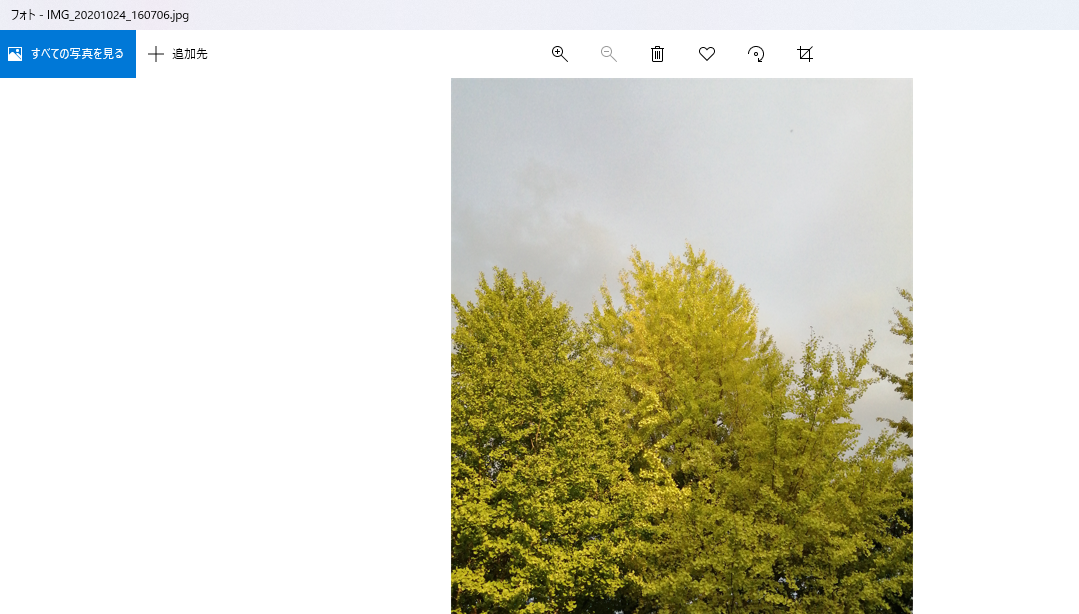
*尚、ここではバージョン「Python 3.10.1」を使用しています。
この本を参考に学び、完成させることができました。しかし、ここではプログラミング初心者の私が詳しく解説することは、おこがましく、難しく出来ません(ToT)
その点、この本では丁寧な解説が載っていますので、解説とともにコードを書き、完成させればより深く学ぶことができます(^.^)、実際、初心者の私でもわかりやすかったです。身に付け消えないスキルが2,000円程ならコスパよく、買っておいてよかったと満足してます。
もっと深く学びたい人にはこちらもどうぞ。| For those who want to learn more deeply, this is also recommended.
キャリアアップに必要なスキルを取得しよう。| Get the skills you need to advance your career.
Pythonエンジニア育成推進協会公式認定スクール | Officially certified school of Python Engineer Development Promotion Association.
ぺージの先頭に戻る(Return to top of page)
©2020年9月 Challenge programming